Как создать подарочную карту Apple ID
Apple ID является элементом, без которого невозможно использовать большинство продуктов Apple. Если у вас есть друзья и родственники, которые используют продукты Apple, вы можете подарить им карту Apple ID.
Чтобы создать подарочную карту Apple ID, вам нужно:
- Зайти в iTunes Store
- Выбрать «Подарки»
- Выбрать дизайн карты, который вы хотите отправить
- Ввести сумму, которую вы хотите внести на карту Apple ID
- Ввести адрес электронной почты вашего друга или родственника, которому вы хотите отправить карту
- Написать сообщение, если вы хотите отправить персонализированное сообщение
Карта Apple ID может использоваться для покупки музыки, фильмов, игр и других товаров в обширном каталоге продуктов Apple. Внесенная сумма будет зачислена на баланс Apple ID и может использоваться до тех пор, пока она не достигнет нуля.
Создание подарочной карты Apple ID — это прекрасный способ сделать приятно близким и друзьям, которые являются поклонниками продуктов Apple.
Как подарить игру или программу в App Store с компьютера:
Заходим в iTunes на страницу приложения в App Store и под иконкой программы кликаем на маленький треугольник.
В выпадающем меню выбираем пункт: Приложение в подарок
.
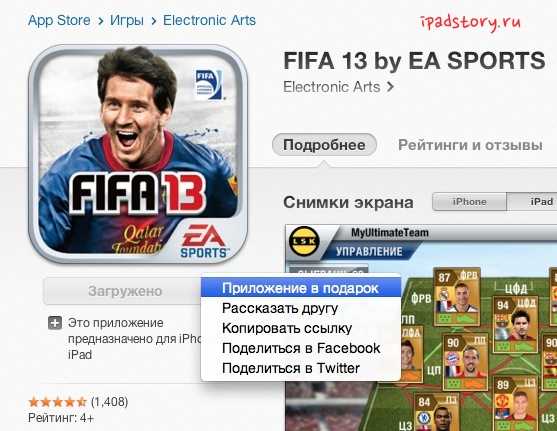
Можно подарить просто так и уведомление придет на электронный адрес получателя, а можно распечатать и лично вручить в руки подарок. Как выглядит второй пункт, надеюсь, просветят читатели. Мы же воспользуемся простым способом.
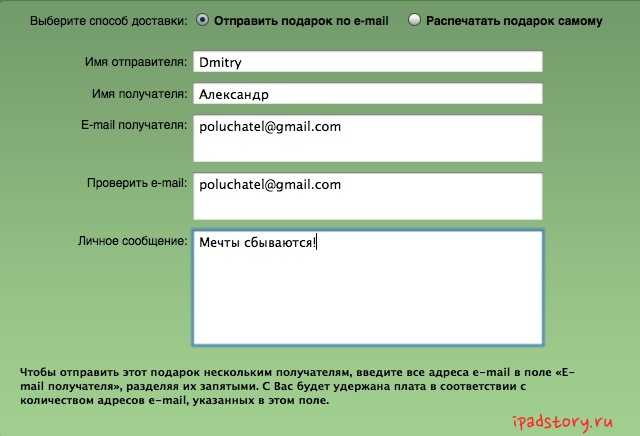
Заполняем нужные поля.
Имя отправителя
— Ваше имя. Вписываем свое имя. Можно не скрываться — всё равно получатель увидит помимо этого имени и ваш Apple ID.
Имя получателя
— Имя того, кому совершается подарок. Знать точно не обязательно — можно вписать такие фразы, как «Дорогому брату» или «Закадычному другу».
Личное сообщение
— Сообщение, которое увидит пользователь. Напишите тут в честь чего вы вообще так расщедрились. Но мемуары писать не нужно: ограничение на сообщение — 500 символов.
Внизу ищем кнопочку Продолжить
и жмем на неё. Скорее всего, после этого выскочит стандартное окно, где вам необходимо ввести пароль от вашего Apple ID.
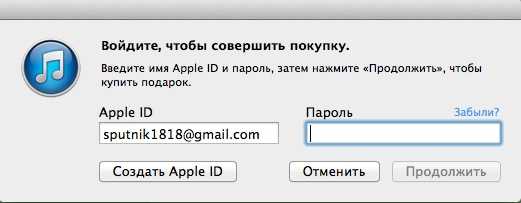

После этого с вашего счета спишется стоимость приложения (может списаться с задержкой) и в iTunes вам покажется уведомление.

Нажимаем кнопку «Готово». Поздравляю — вы сделали кому-то приятное!
В это же самое время — получатель подарка открывает почту и обнаруживает такое письмо:
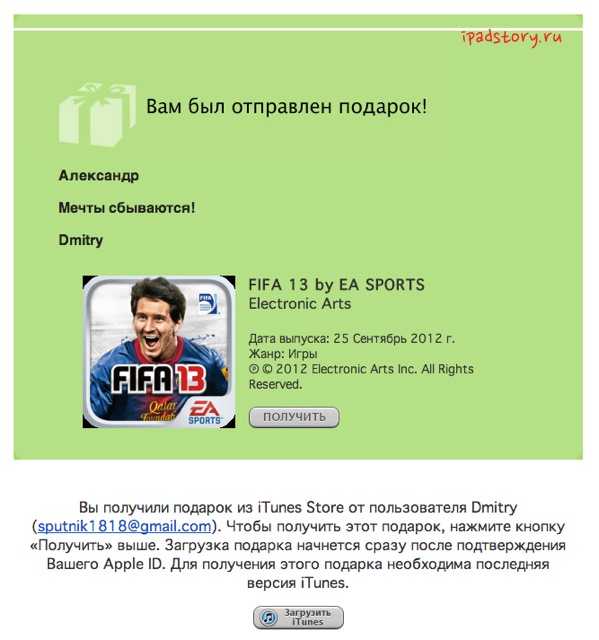
Получатель нажимает кнопку Получить
. У него запрашивают стандартный пароль от Apple ID. Ваш друг вводит его. У него начинает бесплатно скачиваться подаренное вами приложение.
Он счастлив. Занавес! ![]()
iOS 4-iOS 5
На iPad процесс практически идентичен. Заходим в стандартную программу App Store, кликаем на Gift This App:

Вот тут, кстати, как раз и написано, что дарить приложения с русского аккаунта можно только владельцу аккаунта в русском App Store. Так что даже если у вас два аккаунта разных стран в iTunes , дарить можно только в пределах одного из них:
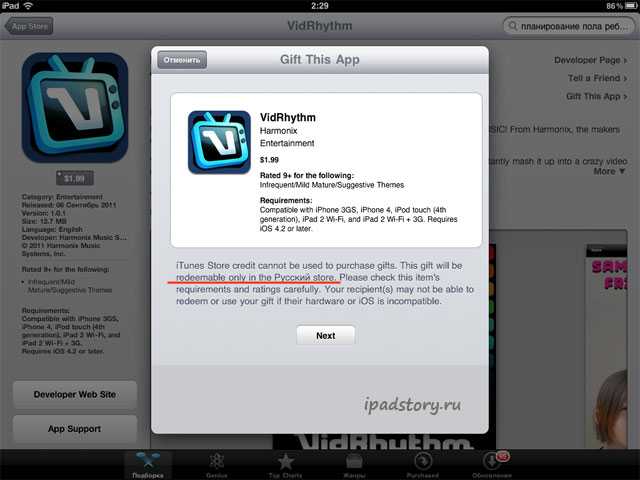
Открывается такое окошко, заполняем данные, далее все происходит по вышеописанному алгоритму:

Заходим в App Store и кликаем на приложение, которое мы хотим подарить. Находим стрелочку в правом верхнем углу. В выпадающем меню выбираем пункт Подарить
.
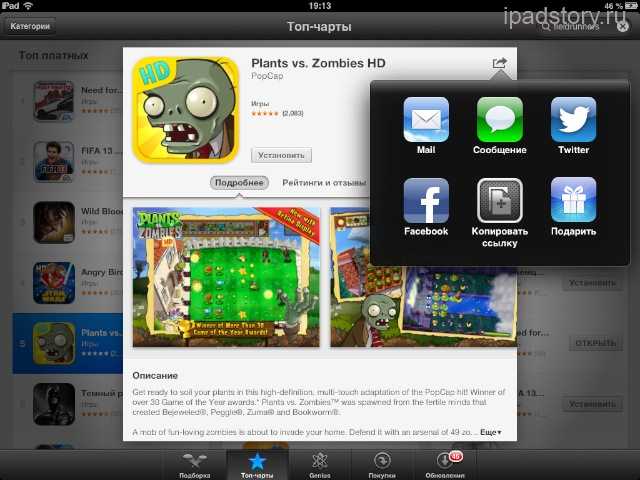
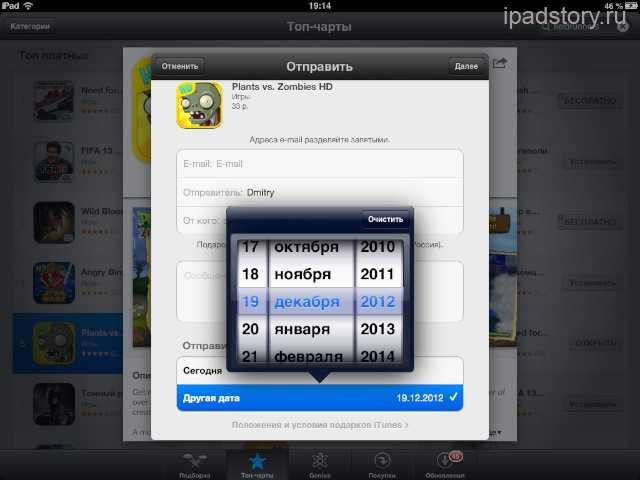
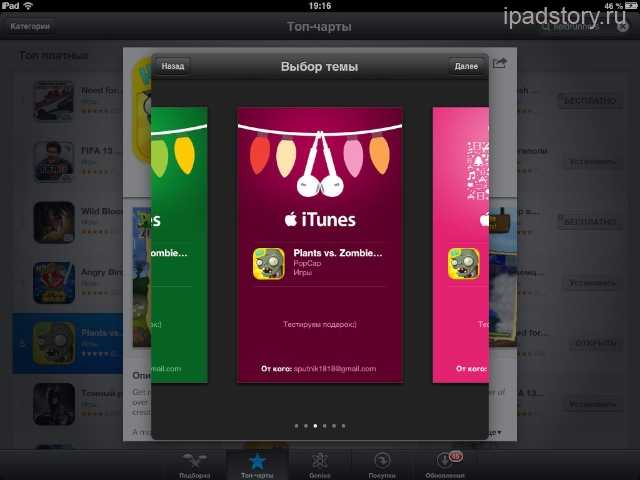
Появляется окно с подтверждением отправки. Жмем кнопку Купить подарок
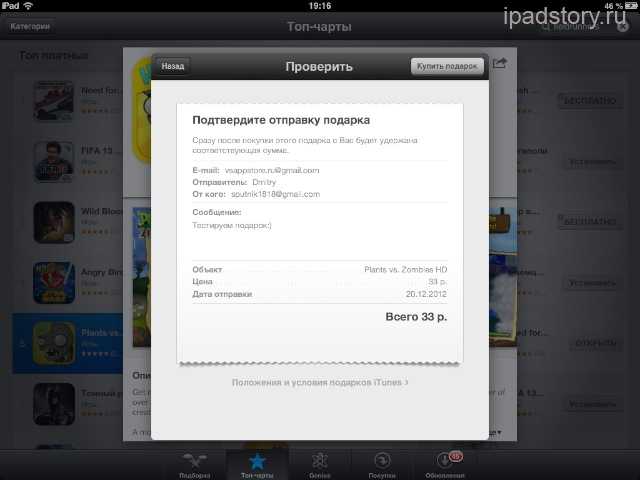
Всё. Вам сообщают, что подарок успешно отправлен. Или что подарок успешно запланирован, если вы его назначили на другую дату.

Три года назад нам с партнером пришла идея, что “было бы здорово создать мобильное приложение для отправки цветов, чтобы там же можно было оплатить все по карте и букет доставили получателю”. Посмотрели есть ли что-то подобное в AppStore, там были только приложения от конкретных локальных магазинов (обычная доставка цветов). Ну так и забыли про эту идею, хотя лично у меня она засела в голове.
Чуть меньше чем через год мы опять завели разговор об этом. Пришла идея, что таким способом можно дарить не только цветы, но и вообще практически все: гаджеты, предметы интерьера, нужные и не нужные безделушки и тд. А на подарки у многих из нас не всегда находится время, а главное терпение. У каждого человека есть много друзей/знакомых/родственников, которых он видит не так часто, как хотелось бы. Но все же поддерживает общение и всегда рад встретиться, а также поздравить с каким-либо праздником, но ваши жизненные пути как-то не пересекаются. Например, это может быть одноклассник, который в школе был лучшим другом, а сейчас вы только переписываетесь в соц. сетях и поздравляете друг друга с днем рождения и новым годом. И дело даже не только в том, что ты не хочешь потратить время на то, чтобы выбрать подарок, а потом вручить лично. А в том, что просто нет такой возможности, потому что вы живете в разных городах или странах. И что вы отправите вашему лучшему другу букет цветов?
Таким образом и возникла идея создать мобильное приложение, которое предоставляет самый легкий и быстрый способ сделать подарок. Причем даже адрес получателя не нужен, только его номер телефона. В наше время не все знают точный адрес друг друга.
Изначально мобильное приложение запустили в Томске. Проверили как все работает, набрали около 20 магазинов, которые предоставили нам свои товары для продажи. Чтобы дальше развивать продукт и запускаться в новых городах нам нужны были инвестиции. Через месяц мы нашли инвестора. Но процесс с получением денег затянулся на 9 месяцев. В итоге, из-за нехватки времени, вернулись мы к этому проекту в августе 2016 года. Тут уже отступать было некуда, нужно запускаться в Москве до Нового года.
Как использовать iTunes Pass
Если у вас нет способа оплаты, зарегистрированного для вашего Apple ID, но вы не хотите покупать подарочные карты для себя, Apple также предлагает услугу iTunes Pass. Это позволяет вам пополнить свой Apple ID, посетив Apple Store или другого участвующего розничного продавца.
Вы можете добавить деньги в iTunes Pass в магазинах Apple и некоторых розничных магазинах. Затем вы можете использовать эти деньги для покупок в App Store, iTunes Store или Apple Books или для увеличения хранилища iCloud.
Если вы не подписаны на Apple Store или некоторые розничные магазины, вы также можете добавить деньги прямо на свой Apple ID, используя зарегистрированный способ оплаты.
Чтобы создать iTunes Pass:
- Откройте приложение iTunes Store на iPhone.
- Прокрутите страницу Музыка вниз и коснитесь своего Apple ID. Войдите в систему, если вы еще этого не сделали.
- Выберите Просмотреть Apple ID.
- Найдите Добавить iTunes Pass в кошелек.
- Вы увидите предварительный просмотр. Нажмите «Добавить» в правом верхнем углу, чтобы отправить его в приложение «Кошелек».
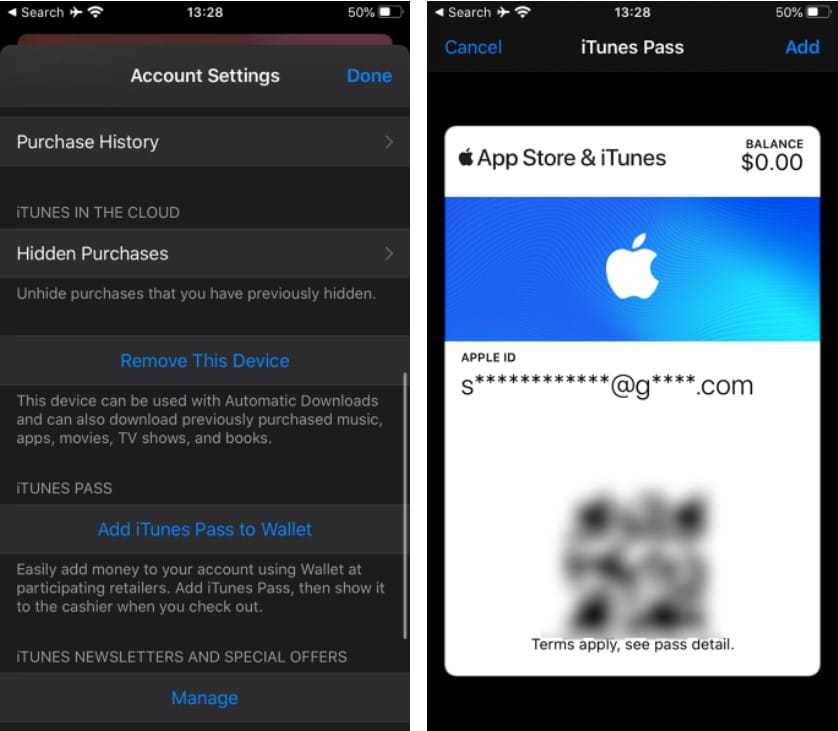
Теперь вы можете открыть приложение Wallet, чтобы просмотреть свой iTunes Pass. Когда он открыт, покажите его продавцу магазина и скажите ему, сколько вы хотите добавить на свой баланс. Это завершит вашу покупку в магазине, и вы сразу же получите доступ к кредиту.
Добавьте деньги в iTunes Pass
Вы можете добавить деньги в свой iTunes Pass в Apple Store или других выбранных розничных магазинах.
- Откройте приложение Wallet на своем iPhone, iPod touch или Apple Watch.
- Нажмите на App Store и iTunes pass, чтобы открыть его.
- Покажите пропуск iTunes оператору магазина и сообщите ему, сколько вы хотите добавить на свой баланс.
- Оператор магазина вводит покупную цену в банкомат в магазине, а затем сканирует iTunes Pass на вашем устройстве, чтобы обновить ваш баланс. Вы можете использовать iTunes Pass напрямую.
После того, как вы добавите кредит в iTunes Pass, вы увидите обновленное значение в правом верхнем углу пропуска. Вы также можете увидеть свой баланс Apple ID в App Store или iTunes Store, если вы вошли в систему с тем же идентификатором Apple ID, который вы использовали с iTunes Pass.
Оплата подарочной карты Apple ID
Если у вас есть подарочная карта Apple ID, то вы можете использовать ее для покупки приложений, игр, фильмов и музыки в App Store или iTunes Store. Чтобы начать использовать карту, необходимо ее активировать и добавить в свой аккаунт Apple ID. В этой статье мы расскажем, как оплатить подарочную карту Apple ID.
Как активировать подарочную карту Apple ID
Перед тем как начать использовать подарочную карту Apple ID, ее необходимо активировать. Для этого выполните следующие шаги:
- Поскребите защитный слой с обратной стороны карты, чтобы найти код активации.
- Откройте приложение App Store, нажмите на свой аватар в правом верхнем углу и выберите пункт «Подарочная карта или код» в меню.
- Введите код активации в соответствующее поле и нажмите кнопку «Использовать».
Как добавить подарочную карту Apple ID в свой аккаунт
После активации подарочной карты Apple ID ее необходимо добавить в свой аккаунт, чтобы использовать ее для оплаты покупок в App Store или iTunes Store. Для этого выполните следующие шаги:
- Откройте приложение App Store, нажмите на свой аватар в правом верхнем углу и выберите пункт «Подарочная карта или код» в меню.
- Введите код активации в соответствующее поле и нажмите кнопку «Использовать».
- Введите свой пароль от Apple ID и нажмите кнопку «Отправить».
Как оплатить покупки в App Store с помощью подарочной карты Apple ID
После активации и добавления подарочной карты Apple ID в свой аккаунт, вы можете использовать ее для оплаты покупок в App Store или iTunes Store. Для этого выполните следующие шаги:
- Откройте приложение App Store и выберите пункт «Купить» на странице приложения, игры, фильма или музыки.
- Выберите пункт «Использовать подарочную карту или код» в разделе «Способ оплаты».
- Введите код активации подарочной карты в соответствующее поле и нажмите кнопку «Использовать».
- Нажмите кнопку «Купить» для подтверждения покупки.
Часть 4: Как получить бесплатную Apple Music Forever на iPhone / iPad / Android
Приложение Apple Music работает на всех iPhone, iPad и некоторых популярных телефонах Android, таких как Samsung Galaxy S21 / S11 / S10, Huawei Mate / P series, смартфоны Sony и т. Д. Но вам необходимо подписаться на сервис Apple Music — 3 месяца бесплатно Пробная версия означает, что вы можете получить бесплатную пробную версию Apple Music только на 3 месяца на iPhone / iPad / Android. Без сомнения, это самый простой способ получить 3-месячную бесплатную пробную версию Apple Music на iOS / Android, подписавшись на Apple Music, но это не лучший способ.
Преобразуя Apple Music в MP3 / M4A и передавая их на iPhone / iPad / Android, что является лучшим способом навсегда получить бесплатную Apple Music на мобильных телефонах iOS / Android. Как сделать Apple Music воспроизводимой на iPhone / Android? Вы можете удалить DRM из Apple Music и сохранить их как файлы MP3 или M4A на компьютере, а затем напрямую скопировать песни Apple Music (файлы MP3 / M4A) с компьютера на мобильные устройства iPhone / iPad / iPod / Android, поэтому вы можете наслаждаться Apple Музыка на ваших устройствах iOS и Andriod бесплатно навсегда.
Вам понадобится инструмент:
- Конвертер Apple Music — Загрузите песни MP3 / M4A на компьютер с Apple Music;
- Приложение iTunes или Finder — используется для синхронизации песен Apple Music без DRM с компьютера на iPhone / iPad / iPod.
- iOS & Android Manager — Помогает вам напрямую добавлять песни MP3 или M4A на любые устройства iOS / Android, а также создавать мелодию звонка для iPhone / Android, вы также можете установить Apple Music в качестве мелодии звонка для своего мобильного телефона.
Постепенное отключение
В 2022 году, вскоре после начала военной спецоперации на Украине в России прекратили свою деятельность международные платежные системы Visa и Mastercard. На платежах внутри страны это не отразилось почти никак, но вот оплата российскими картами за рубежом (в том числе и в иностранных онлайн-сервисах) работать перестала. Первыми, естественно, россияне заметили проблемы с оплатой в магазинах приложений.
Какое-то время в App Store принимали к оплате карты «Мир», но эту возможность быстро отключили. Формально оплата любой картой как бы есть (и даже указана в числе способов оплаты в приложении), но фактически платежи из российских банков не проходят.
Некоторые пользователи, желающие платить Apple за приложения и сервисы, перешли на QIWI-кошельки. Но в начале мая 2022-го американская компания заблокировала и эту возможность.
Остался последний способ — оплата со счетов мобильных телефонов. Но на днях и он пошатнулся. В Apple отключили возможность такой оплаты для ряда российских операторов. В списке разрешенных сейчас указаны только платежи от абонентов «Билайн», МТС и Tele2.
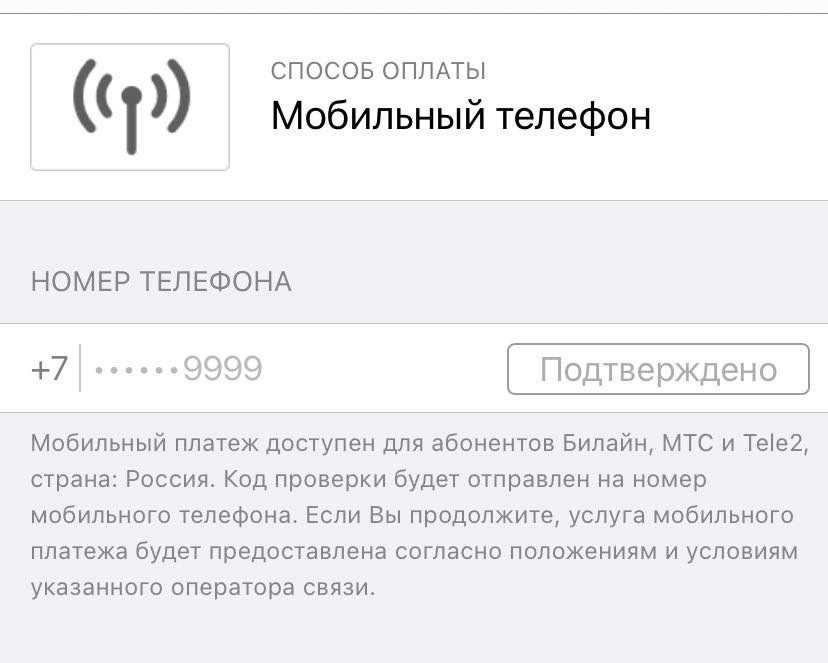
Что можно купить с помощью подарочных карт Apple Store?

Вам не нужно «выкупать» подарочную карту Apple Store — просто потратьте ее в магазине, как наличными. Если не указано иное, на подарочной карте Apple Store нет срока действия.
Вот несколько идей для того, чтобы потратить кредит в магазине.
Купите новый iPhone, iPad или Mac

Даже если ваша подарочная карта не полностью покрывает стоимость нового гаджета Apple, вы можете использовать остаток на любую покупку. Это означает, что новый iPhone, iPad, Mac или другой дорогой продукт Apple будет дешевле, если вы используете кредит Apple Store.
IPhone 11 и 11 Pro предлагают скачок в производительности по сравнению с прошлогодней моделью. Новый MacBook Pro стоит дорого, но подарочная карта может помочь сделать цену более управляемой. Вы также можете приобрести беспроводные наушники AirPods и Beats X в местном Apple Store.
Если вы некоторое время рассматривали крупную покупку, подарочная карта Apple Store может стать идеальным поводом для ее совершения.
Получить Apple Watch
Последние часы Apple доступны в версиях GPS и / или сотовой связи, в зависимости от вашего бюджета. Наличие Siri на запястье очень полезно, а встроенный GPS позволяет отслеживать физическую активность и тренировки. Несмотря на это, многие не уверены, когда нажать на курок и купить его.

Начиная с $ 399, Apple Watch Series 5 недешевы. Но это может показаться не таким уж дорогим, если вы получили хорошую скидку благодаря подарочной карте Apple Store. Может быть, у вас уже есть Apple Watch, и вы хотите купить новую группу, чтобы заменить старую? Вы можете использовать свою подарочную карту для этого тоже.
Если вы находитесь на пути к носимому предмету одежды, обратите внимание на самые крутые варианты использования Apple Watch
Рассмотрим Apple TV 4K
Ищете медиа-стример, телевизионную приставку или способ просмотра контента с ваших устройств iOS или macOS на телевизоре? Может быть, вы хотите использовать AirPlay для отправки музыки на цифровой ресивер?
Последнее устройство Apple TV готово к 4K, как и многие ваши текущие покупки iTunes. Если у вас есть телевизор 4K, почему бы не аксессуаров?

Начиная с 179 долларов за модель 32 ГБ (этого достаточно для большинства пользователей), новый Apple TV станет отличным дополнением к вашей гостиной.
Купить аксессуары для ваших устройств

Apple снабжает свои магазины не только устройствами iPhone и Mac, но и множеством аксессуаров сторонних производителей. Это включает в себя аудио аксессуары, такие как беспроводные наушники Beats Solo Pro и динамик Bose SoundLink Micro . Вы также найдете полезные аксессуары для Mac, такие как Magic TrackPad 2 и подставка для беспроводной зарядки mophie.
Также продаются игровые контроллеры, такие как SteelSeries Nimbus, Rotor Riot Wired, Horipad Ultimate и Gamevice для iPhone или iPad Air.
Другие более дешевые покупки включают в себя огромный выбор чехлов для iPhone, зарядных кабелей, флешек, ремешков и многого другого.
Также учтите: AppleCare
Если вы недавно получили новый iPhone, iPad, Mac или аналогичное ценное оборудование, вы можете посетить Apple Store или выйти в Интернет и зарегистрироваться в AppleCare . Лучше всего, вы можете использовать свою подарочную карту для покупки.
Хотя точная политика и цена различаются в зависимости от устройства, на которое вы его покупаете, это довольно выгодное вложение, особенно для владельцев iPhone. См. Наше руководство по AppleCare. для получения дополнительной информации.
Способ 1: добавьте приложение в вашу семейную библиотеку
Лучший способ купить приложение Android для кого-то другого — добавить его в свою Семейную библиотеку Google Play. По сути, вы купите приложение, используя свою учетную запись, и получатель сможет загрузить приложение так, как если бы оно заплатило за него.
Однако у этого метода есть недостаток. Вам нужно добавить получателя в свою семейную библиотеку Google Play, которая идеально подходит для реальных семей, но не идеальное решение, если вы дарите приложение другу. Основная проблема заключается в том, что члены вашей семьи Google Play будут иметь доступ к вашему способу оплаты, то есть в будущем они смогут покупать приложения и другие элементы Google Play с помощью вашей кредитной карты.
Но если все в порядке, начните с открытия приложения Play Store на своем телефоне Android. Откройте боковое меню навигации (значок гамбургера в верхнем левом углу), затем прокрутите вниз и выберите «Учетная запись». Оттуда выберите «Семья», затем нажмите «Зарегистрироваться в семейной библиотеке». Если вы работаете на компьютере, вы можете сделать это с веб-сайта Google.
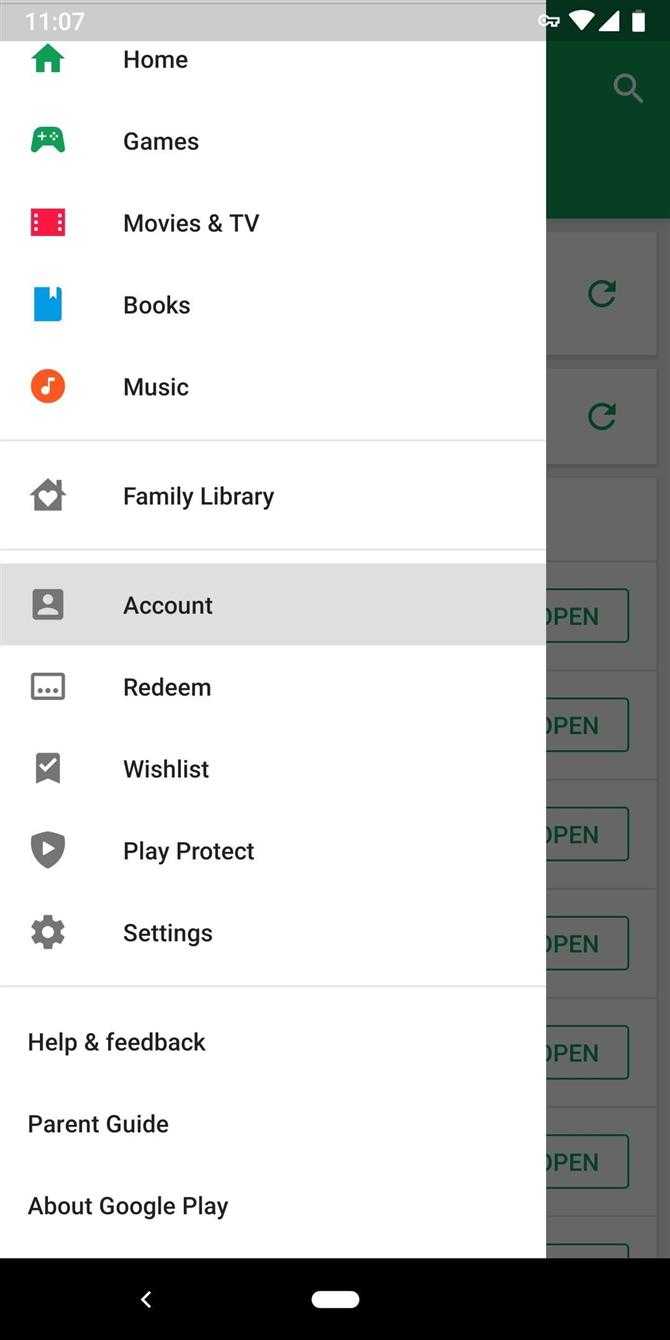
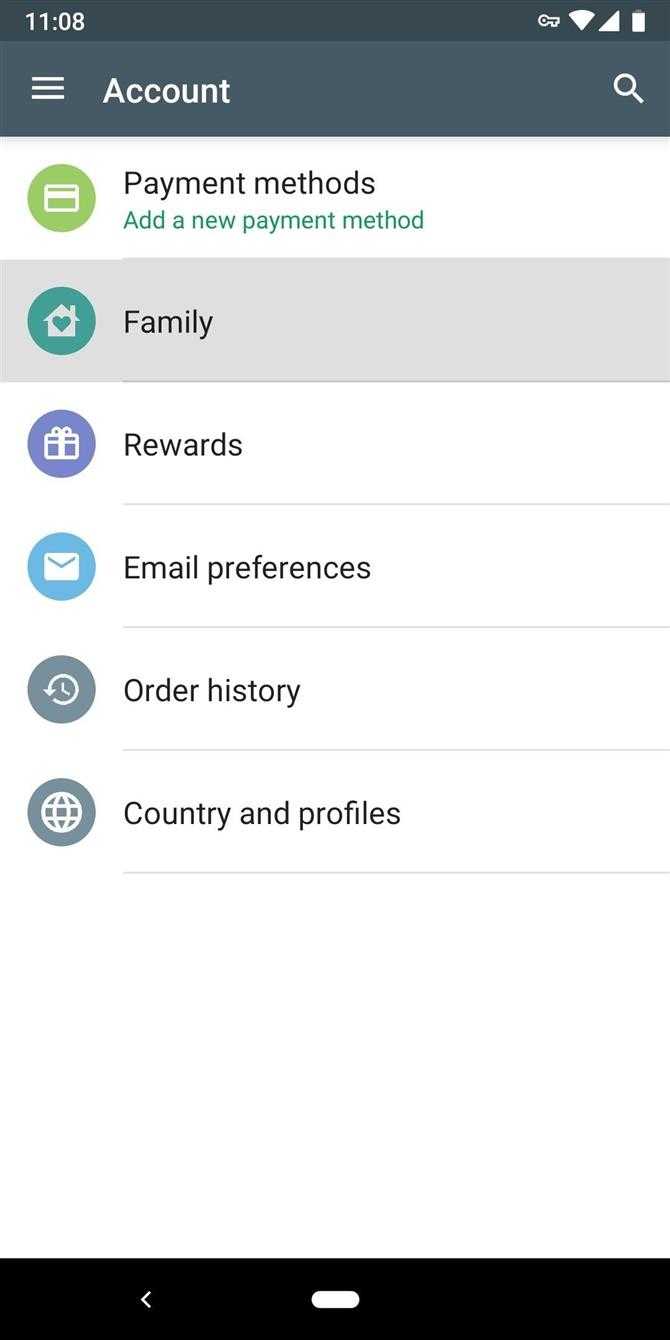
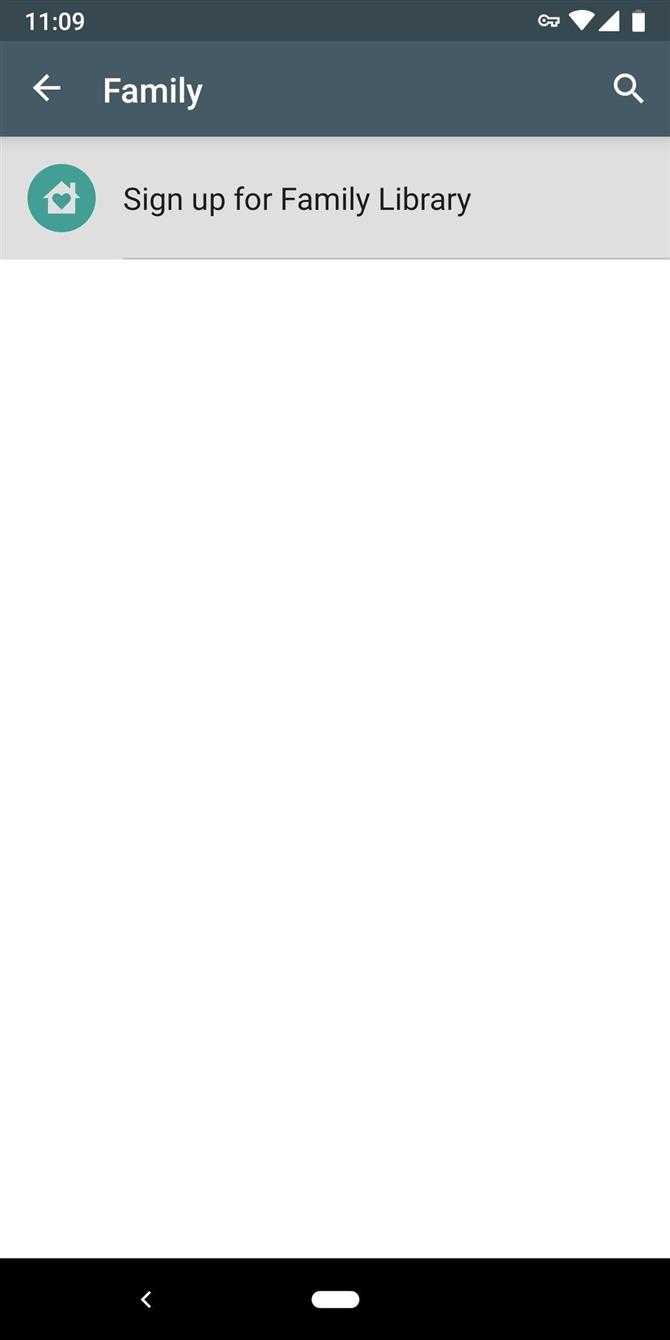
Оттуда нажмите «Зарегистрироваться», затем дважды нажмите «Продолжить». Теперь вам будет предложено ввести способ оплаты для вашей учетной записи Family, поэтому выберите «Настроить», а затем введите номер своей кредитной или дебетовой карты. Помните, что другие люди из вашей семьи Google Play смогут использовать эту карту для покупок в Play Store.
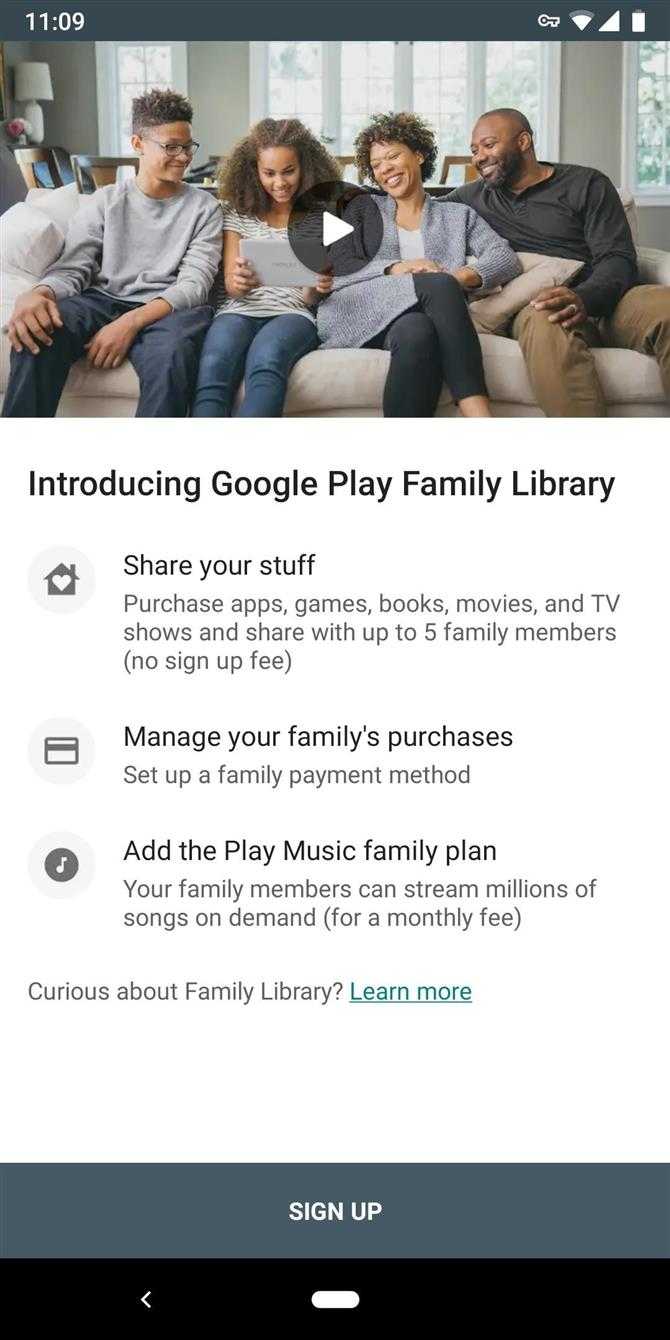
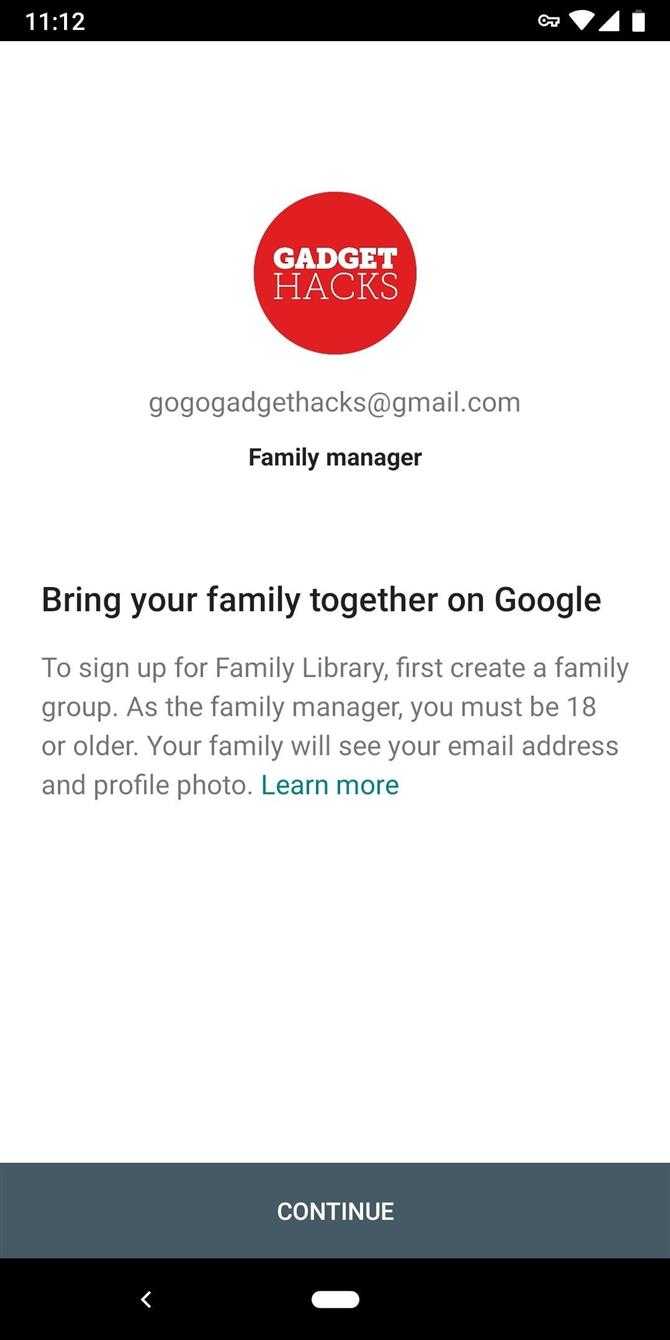
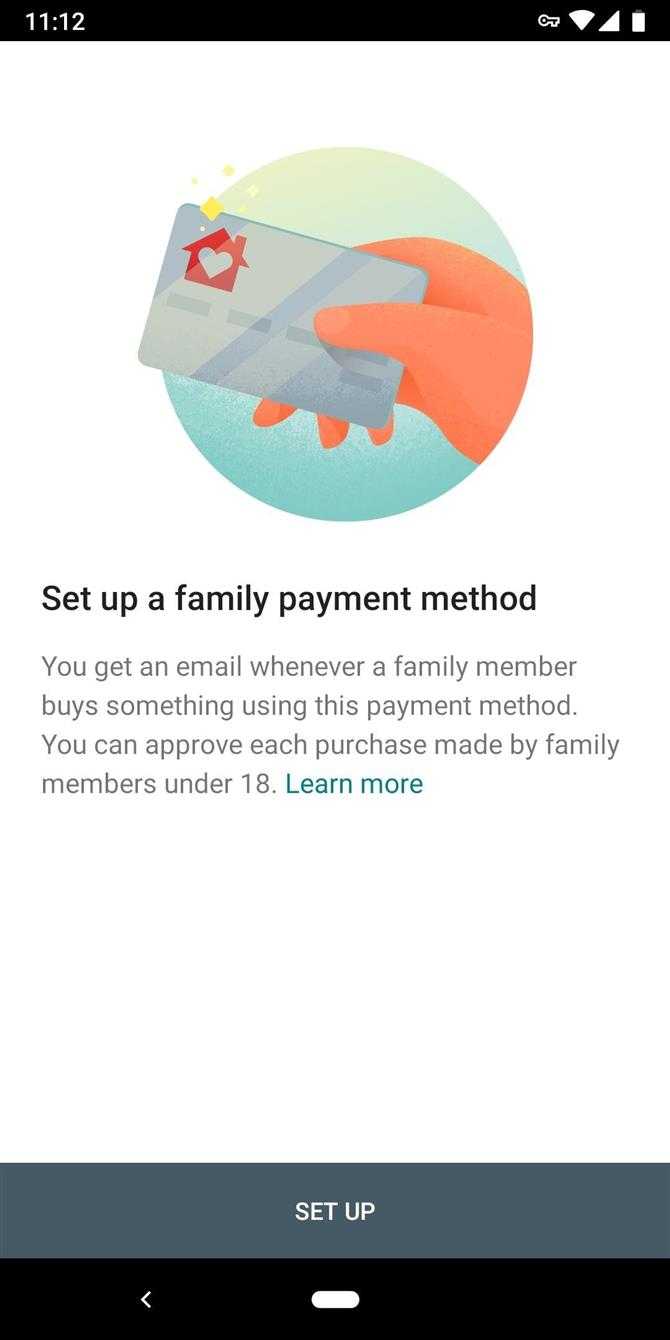
Теперь у вас есть возможность добавить свое существующее приложение и покупки в Семейную библиотеку — это не то приложение, которое вы «дарите», вы можете купить его позже. Но если вы хотите, чтобы получатель подарка имел доступ к приложениям, которые вы купили в прошлом, нажмите «Продолжить», затем выберите «Добавить все подходящие покупки сейчас» и снова нажмите «Продолжить».

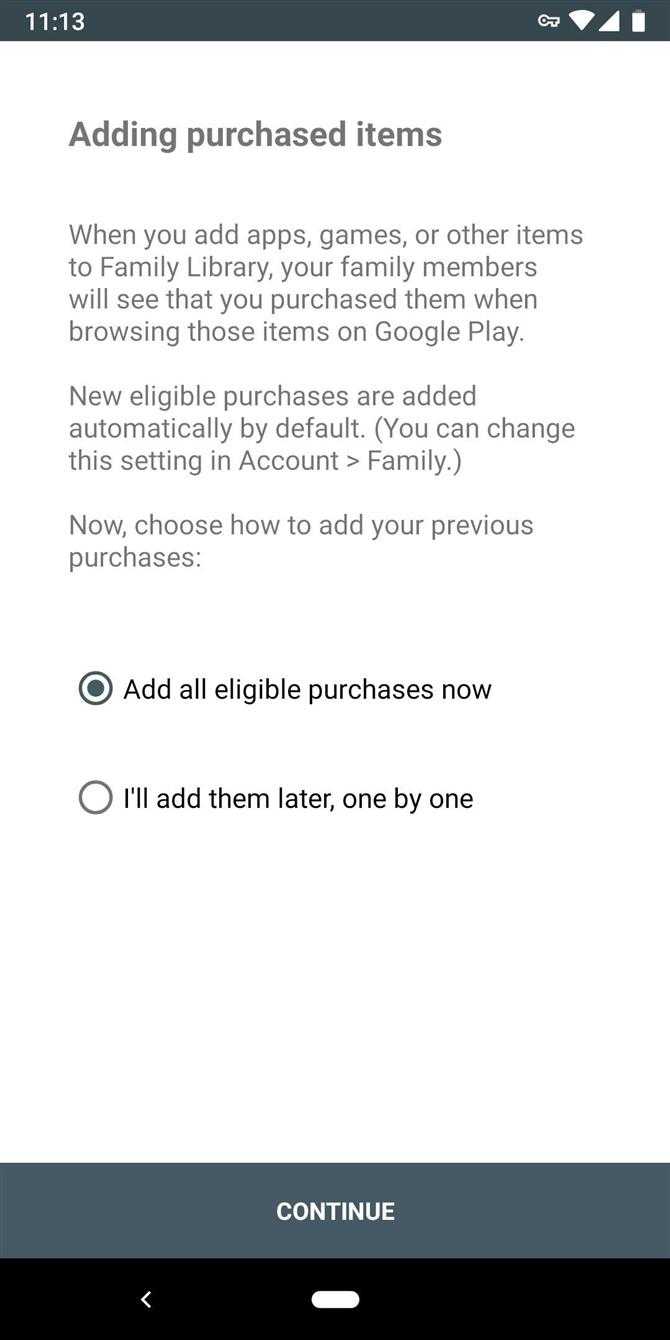
На этом этапе вам нужно добавить человека, которому вы дарите приложение, в свою семью Google Play. Выберите «Продолжить», затем нажмите на имя человека в списке контактов, чтобы выбрать его. Вы можете выбрать до пяти человек для добавления в свою семью Google Play, но как только вы выбрали всех, обязательно нажмите «Отправить».
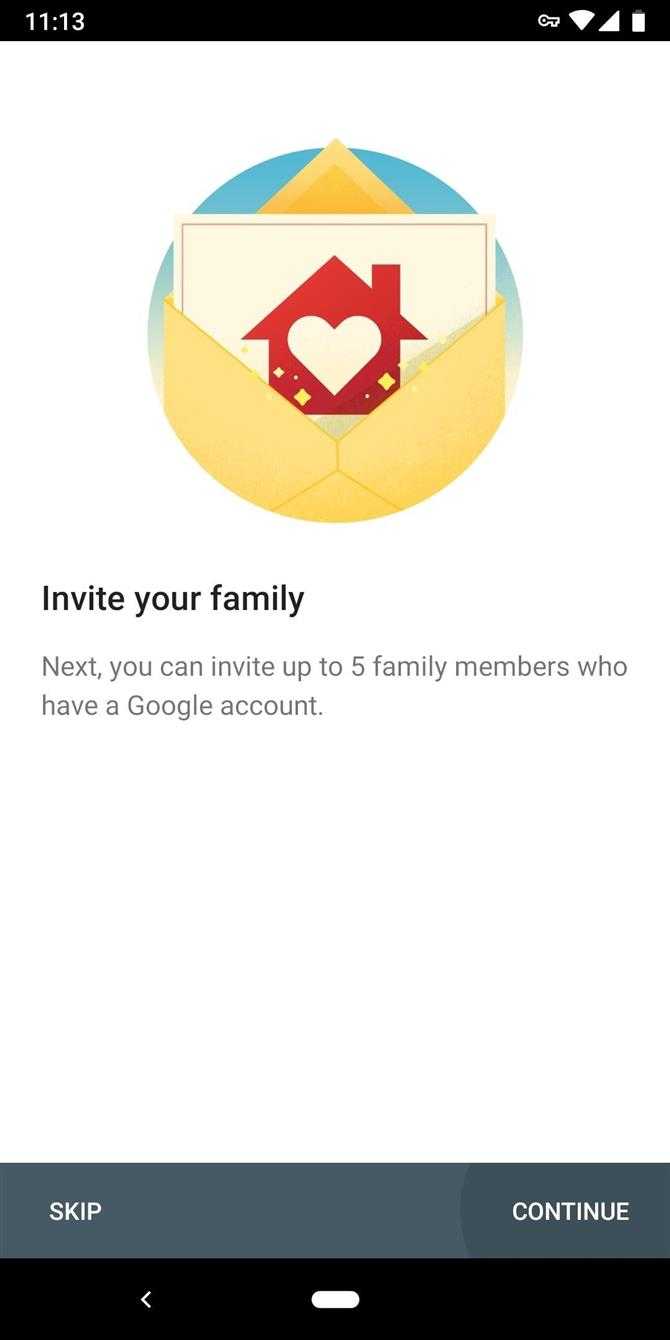

На этом этапе человек или люди, которых вы добавили в свою семью Google Play, получат электронное письмо. Все, что им нужно будет сделать, это нажать «Принять приглашение», затем войти в систему с помощью своей учетной записи Google и следовать инструкциям на следующей странице.
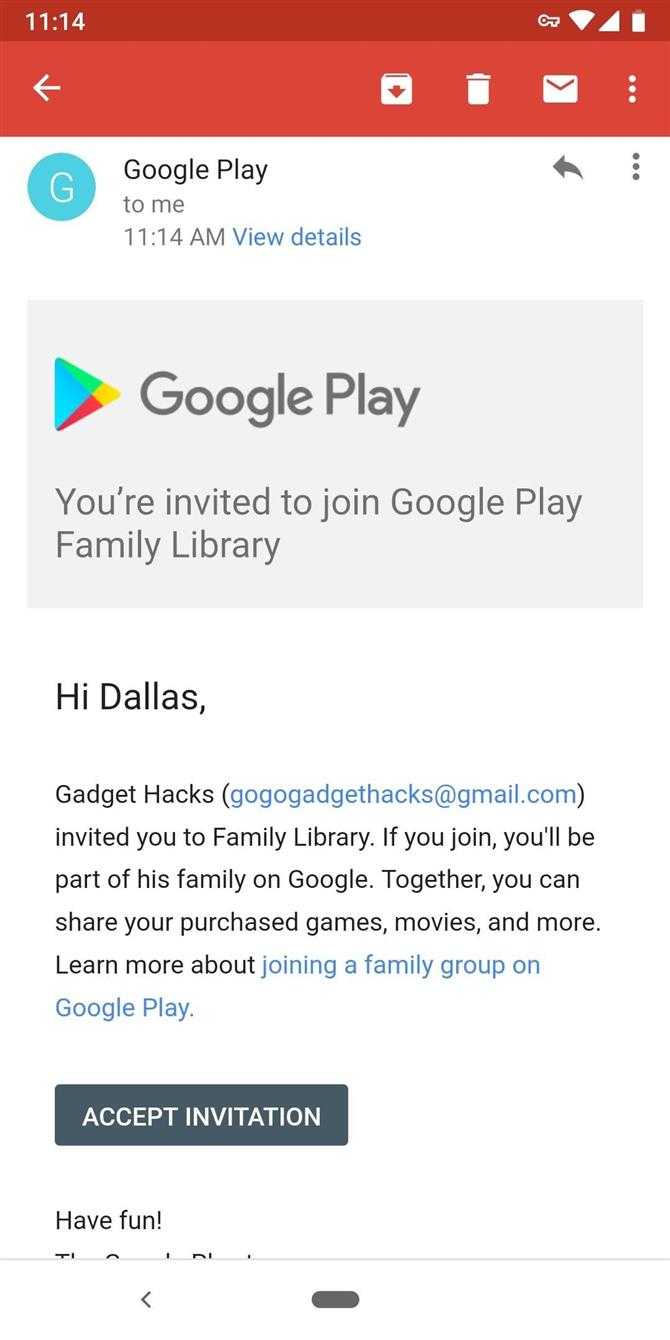
Прямо сейчас, вы можете подумать, что это больше проблем, чем стоит — но сейчас все станет намного проще и будет идти вперед. Если вы хотите подарить приложение или игру кому-либо из членов вашей семьи Google Play, все, что вам нужно сделать, это купить приложение на вашем собственном устройстве. Если вы хотите удивить их, нажмите кнопку «Поделиться» на странице приложения Play Store и отправьте им ссылку. В конце концов, они смогут установить приложение, как будто они уже заплатили за него сами!
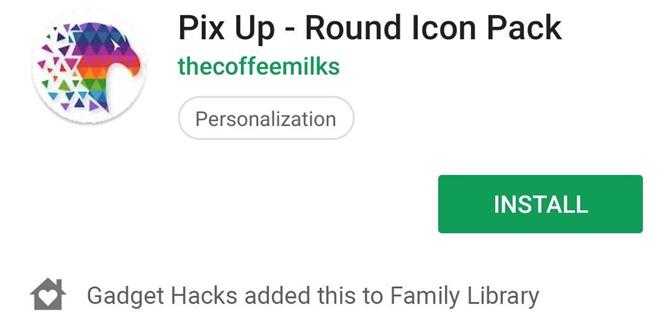
Здесь есть несколько предостережений. Во-первых, покупки в приложении не переносятся в Семейную библиотеку Google Play. Во-вторых, не все приложения имеют право на Семейную библиотеку, хотя подавляющее большинство из них. Чтобы убедиться, что получатель сможет установить приложение, которое вы хотите приобрести для него, откройте его страницу Play Store и нажмите «Подробнее» под его описанием. Прокрутите вниз и найдите «Подходящая для семейной библиотеки» — если вы видите это, вы можете приобрести приложение и знать, что получатель сможет загрузить его на свое устройство бесплатно.

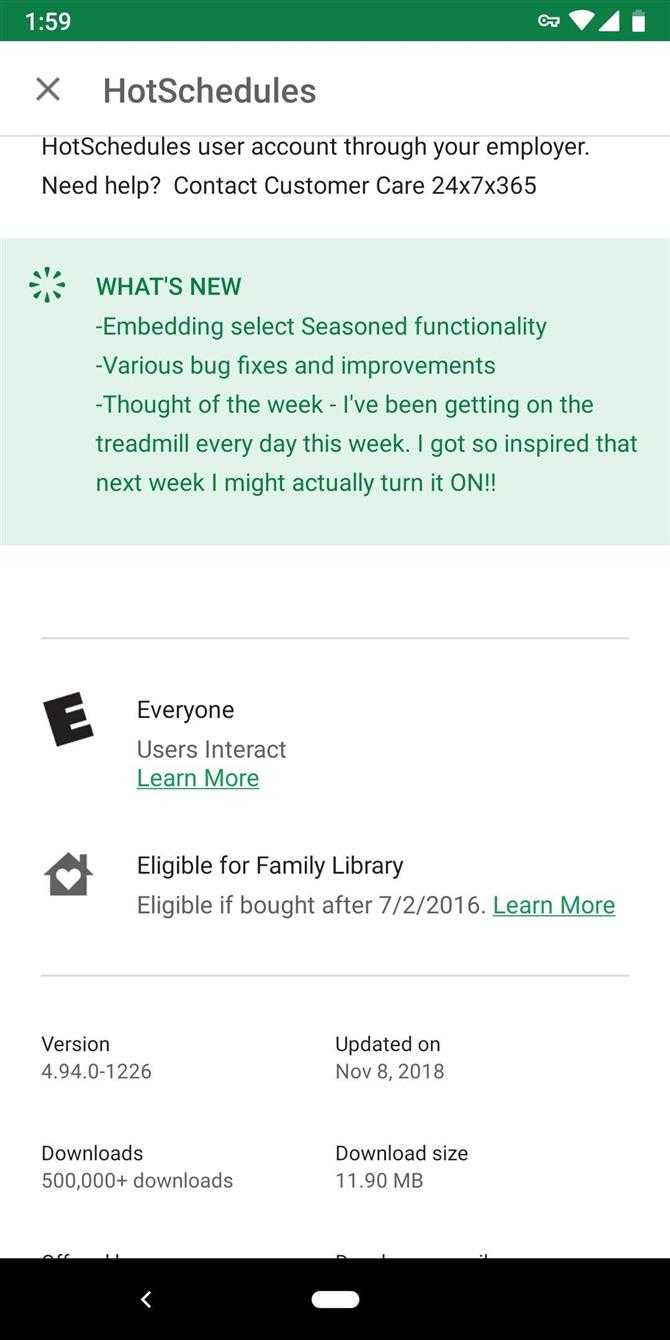
Самое замечательное в семейной библиотеке Google Play — она работает не только для приложений и игр. Кино, книги, музыка, подписки на YouTube Premium и YouTube TV, а также другие не аппаратные покупки в Google Play являются приемлемыми, поэтому вы можете поделиться практически всеми своими цифровыми покупками!
Как добавить деньги на свой Apple ID без подарочных карт
Если к вашему Apple ID привязана кредитная карта, вам не нужно покупать подарочные карты для себя. Вы можете добавить деньги на свою учетную запись Apple ID, используя свой способ оплаты.
Для этого на вашем iPhone:
- Откройте App Store.
- Щелкните вкладку اليوم , а затем нажмите на изображение своего профиля в правом верхнем углу.
- Найдите Пополните свой Apple ID , выберите сумму и завершите покупку.
На Mac или Windows:
- Откройте App Store в macOS Catalina. Запустите iTunes на старом компьютере Mac или Windows.
- На Mac выберите Магазин -> Просмотреть мою учетную запись. В Windows выберите Учетная запись -> Просмотреть мою учетную запись. При необходимости войдите снова.
- Прокрутите вниз до раздела учетной записи Apple ID и выберите Пополните свой Apple ID.
- Выберите сумму, которую хотите добавить, и следуйте инструкциям для завершения платежа.
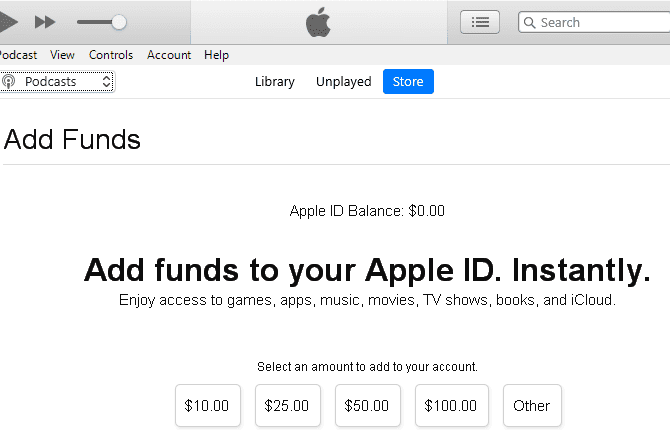
Нажмите на иконку приложения и выберите опцию «Подарить»
Если вы хотите подарить приложение или игру другому пользователю App Store, вам понадобится выполнить несколько простых шагов. Следуя этим инструкциям, вы сможете без труда подарить платное приложение или игру своему другу, коллеге или даже члену семьи.
- Откройте App Store на вашем устройстве и найдите платное приложение или игру, которое вы хотите подарить.
- Нажмите на иконку приложения, чтобы открыть страницу с его описанием и деталями.
- Прокрутите страницу вниз до тех пор, пока не увидите раздел «Дополнительная информация».
- В разделе «Дополнительная информация» найдите опцию «Подарить эту программу» и нажмите на нее.
- В следующем окне вам будет предложено ввести адрес электронной почты получателя подарка и написать сообщение, если вы хотите оставить какую-то персональную нотку.
- После ввода адреса электронной почты и написания сообщения нажмите на кнопку «Далее».
- Вам будет предложено выбрать дату, когда вы хотите, чтобы подарок был доставлен получателю. Вы можете выбрать немедленную доставку или установить определенную дату.
- После выбора даты нажмите на кнопку «Далее».
- В следующем окне вам будет предложено выбрать дизайн подарочной карты, который будет отображаться получателю при получении подарка. Выберите тот дизайн, который вам нравится, и нажмите на кнопку «Далее».
- Наконец, вы будете перенаправлены на страницу оплаты. Введите данные своей кредитной карты или используйте уже сохраненные данные для оплаты подарка.
- После завершения оплаты ваш подарок будет отправлен получателю по указанному вами адресу электронной почты.
Теперь вы знаете, как подарить приложение или игру из App Store. Это простой способ сделать приятный сюрприз в виде полезного приложения или увлекательной игры! Всего несколько шагов, и ваш подарок будет доставлен получателю!
Как использовать подарочные карты iTunes вместо кредитных карт
Когда вы подписываетесь на Apple ID, у вас есть возможность добавить способ оплаты. Однако вам не нужно добавлять кредитную карту к своей учетной записи. Если вы предпочитаете, пропустите способ оплаты и перейдите к следующему шагу, а затем погасите подарочные карты, чтобы пополнить свой счет.
Помните, что iTunes и Apple всегда будут использовать ваш баланс iTunes перед снятием средств с кредитной карты. Невозможно приобрести приложение или оплатить подписку по кредитной карте, сохраняя баланс iTunes.
Например, если вы получаете подарочную карту iTunes на 100 долларов в качестве подарка и у вас есть текущая подписка на Apple Music, ваша подписка будет использовать этот кредит с течением времени, пока он не исчезнет полностью. Как только ваш баланс исчерпается, ваша подписка снова будет использовать способ оплаты по умолчанию.
Начало семейной группы
Один взрослый в семье—организатор—может семья настроить «семейный доступ» для группы от их iPhone, iPad и iPod touch или Mac. Если вы включите общий доступ к покупке, вам будет предложено подтвердить, что вы согласны платить за покупки, совершенные членами семьи, которых вы пригласили и что у вас есть действительный способ оплаты. Допустимые способы оплаты для создания семьи совместного использования включают в себя кредитные карты и дебетовые карты.*
На вашем iPhone, iPad или iPod касание:
- Перейдите в раздел Настройки > . Если вы используете iOS 10.2 или более ранней версии, перейдите к «Настройки» > iCloud.
- Коснитесь настроить семейный доступ, затем нажмите Начать. Следуйте инструкциям на экране, чтобы создать свою семью и пригласить членов вашей семьи.
- Если вы используете iOS 11 или позже, выбрать первый объект вы хотели бы поделиться с вашей семьей. Затем следуйте инструкциям, чтобы пригласить членов вашей семьи, используя iMessage.
На компьютере Mac:
- Выберите меню «Apple» ( ) > «Системные настройки», затем нажмите iCloud.
- Нажмите Кнопку Настроить Семейный.
- Следуйте инструкциям на экране.
После настройки функции «Семейный доступ» вы можете пригласить членов вашей семьи, чтобы присоединиться.
Приглашать людей присоединиться к вашей семье
Как долго, как вы оба используете iOS 8 или OS Х Yosemite или новее, вы можете добавить тех, кто имеет свой идентификатор Apple для вашей семьи. Если у вас есть дети, используйте эти шаги , чтобы создать свой Apple ID и добавить их к вашей группе. Используйте следующие шаги, чтобы добавить кого-то, кто уже есть идентификатор Apple.
На вашем iPhone, iPad или iPod касание:
- Перейдите в Настройки > > Семейный доступ. Если вы используете iOS 10.2 или более ранней версии, перейдите в меню Настройки > iCloud > «семья».
- Нажмите «Добавить Члена Семьи».
- Введите имя вашего родственника или адрес электронной почты и следуйте инструкциям на экране.
- Если вы используете iOS 11 или более поздней версии, выберите, хотите ли вы, чтобы отправить приглашение через сообщения или приглашать их в лицо. Затем следуйте инструкциям на экране.
На компьютере Mac:
- Выберите меню «Apple» ( ) > «Системные настройки», затем нажмите iCloud.
- Щелкните Управление Семьей.
- Нажмите кнопку +, а затем следуйте инструкциям на экране.
Если ваш родственник с вами, они могут ввести свой идентификатор Apple пароль на вашем устройстве, чтобы принять приглашение. Вы также можете отправить им приглашение, и они могут принимать от их устройства. Если у вас несколько идентификаторов Apple в iTunes, вы можете пригласить каждого из ваших аккаунтов в группы, так что вы можете поделиться покупками с других идентификаторов Apple со своей семьей.
Как оформить подписку в Apple Music в России
Apple Music — это один из наиболее популярных музыкальных сервисов в мире. С его помощью вы можете слушать свои любимые песни и плейлисты на всех устройствах, подключенных к интернету.
Для того чтобы начать пользоваться сервисом, необходимо оформить подписку. В России существует несколько вариантов:
- Изменить регион в настройках устройства и подписаться через приложение Apple Music.
- Подписаться на сервис через сайт apple.com с помощью VPN-подключения.
- Приобрести подписку через App Store, используя подходящий способ оплаты.
Хотя первый вариант является наиболее простым, он может привести к некоторым ограничениям и проблемам с оплатой. Лучший способ оформления подписки в России — это приобретение ее через App Store, используя подходящий метод оплаты, такой как кредитная карта, Apple ID или банковский перевод. Для этого необходимо пройти небольшую регистрацию и привязать свой способ оплаты к аккаунту.
| Метод оплаты | Преимущества | Недостатки |
|---|---|---|
| Кредитная карта | Быстрый, удобный и безопасный способ оплаты. | Может привести к переплате из-за комиссий банка. |
| Apple ID | Удобный и безопасный метод оплаты. | Ограничены доступные формы оплаты. |
| Банковский перевод | Минимальный риск для личной информации. | Долгий срок исполнения заказа. |
После того как вы приобрели подписку, вы можете начать слушать музыку в Apple Music на любом устройстве, где установлено приложение сервиса, авторизовавшись в вашем аккаунте.












![Как получить apple music бесплатно [полное руководство 2023 года]](http://rwvt.ru/wp-content/uploads/e/4/a/e4a549e5bac124b5c15181a98ab663c9.png)









![6 способов получить apple music бесплатно [полное руководство 2023 года]
как получить apple music бесплатно [полное руководство 2023 года] — ukeysoft](http://rwvt.ru/wp-content/uploads/d/3/a/d3ac8c1e4725f5dc1d789b2c24dc2f3e.jpeg)






